WhatsAppの連絡先をコンピューター/電話2022にエクスポートする方法
ワッツアップ は、オンライン会話で最も人気のあるインスタントメッセージングアプリのXNUMXつです。 したがって、WhatsApp接続の喪失につながる何らかの不幸が発生した場合に備えて、連絡先のコピーを用意することが不可欠になります。
このような事故に備えるために、このチュートリアルでは、さまざまなエクスポート方法を共有します。 WhatsAppの連絡先 CSVファイルの詳細。 最初の方法のみを使用できます Androidユーザーによる。 それでは始めましょう。
Contents [show]
AndroidでWhatsAppの連絡先をエクスポートする(ビデオ)
- Playストアにアクセスして、 WhatsAppの連絡先をエクスポートする アプリ.
- インストールが正常に完了したら、アプリを起動します。 ダッシュボードに到着します。
- アプリは連絡先をスキャンし、WhatsAppでそれらを除外し、次の画面に統計を表示します。
- 次に、 連絡先のエクスポート すべてのWhatsApp連絡先をCSVファイルに保存します。 アプリの無料バージョンの制限は、エクスポートすることしかできないということです 最大100件の連絡先.
- タップする エクスポート100 続行します。
するオプションもあります 連絡先を見る 実際にエクスポートする前に。

- 次に、目的のファイル名を入力します。
- 最後にをタップ 輸出.

数秒で、連絡先の名前と電話番号が記載されたCSVファイルがに保存されます。 WhatsApp連絡先のエクスポート フォルダにコピーします。
連絡先をPCに転送する場合は、ファイルを自分宛てに電子メールで送信するか、USB接続を使用して手動で転送できます。
また、ビデオを見て、実際の手順を確認してください。
iTransorアプリの使用
iTransor for WhatsAppは、WhatsApp専用のデータ管理アプリです。 あなたはWhatsAppを転送するためにそれを使用することができます iPhoneとAndroid携帯の間。 また、WhatsAppをコンピューターにバックアップしたり、WhatsAppバックアップを電話に復元したりすることもできます。 このチュートリアルでは、 iTransor WhatsAppの連絡先をExcelにエクスポートします。
iTransorアプリ 個人向けの月次および年次サブスクリプションプランがあります。 月額プランの料金は29.95ドルで、最大5台のデバイスをカバーしますが、年額プランの料金は39.95ドルです。 同じ数のデバイスがカバーされています。
ビジネスプランの料金は月額39.95ドルで、6〜10台のデバイスを対象としています。 それ以上が必要な場合は、お問い合わせください iTransorの 親会社のiMyFoneで、カスタムプランをリクエストします。
始める前に、使用するバックアップが正確で最新になるように、WhatsAppを必ずバックアップしてください。 WhatsAppバックアップを中断または停止しないでください 損傷を避けるために進行中です。
- あなたの購入 iTransor 計画し、アプリをダウンロードして、ライセンスをアクティブ化します。
- iTransorアプリをダウンロードすると、このインターフェイスが表示されます。 「デバイス上のWhatsAppのバックアップ」オプションを選択します。
![iTransorは[デバイス]タブでWhatsAppをバックアップします](https://www.amediaclub.com/wp-content/uploads/backup-whatsapp-to-devices.png)
- このオプションを選択したら、デバイスをWhatsAppに接続します。 電話が接続されたら、「バックアップ」ボタンをクリックします プロセスのバックアップを開始します。
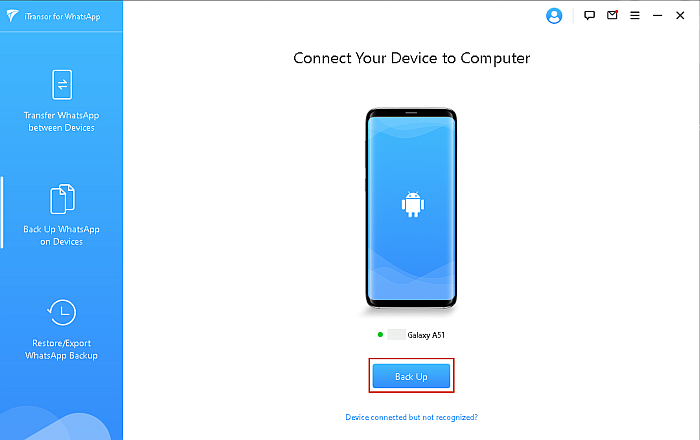
- WhatsAppのバックアップを選択したら、 iTransor WhatsAppMessengerまたはWhatsAppBusinessのどちらかを選択するように求められます。 自分に合ったものを選んでください。 このチュートリアルでは、WhatsApp Messengerを使用しているので、そのオプションを選択しました。
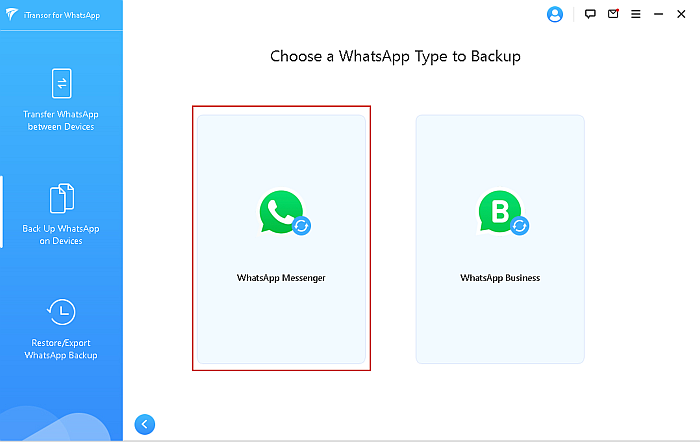
- これを行うと、からの通知が表示されます iTransor カスタマイズされたWhatsAppがデバイスにインストールされることを示します。 先に進む前に、指示されるこのポップアップが表示されます WhatsAppのGoogleバックアップをオフにします。

- カスタマイズされたWhatsAppがデバイスにインストールされたら、 iTransor デバイスでWhatsAppストレージ権限を許可する方法を示します。 これは、プロセスを続行するために必要です。 デバイスでの保存許可を許可したら、の[完了]ボタンをクリックします iTransor.
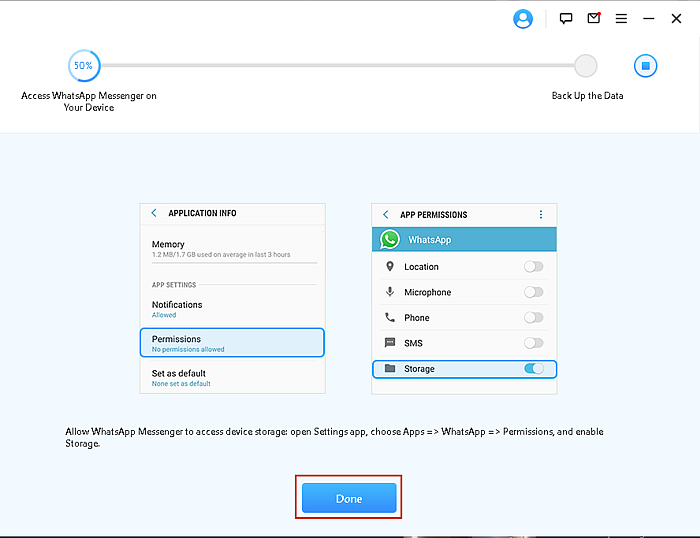
- デバイスでカスタマイズされたWhatsAppストレージ権限を付与すると、バックアッププロセスが実行されていることを示す次のインターフェイスが表示されます。 バックアップの時間はそのサイズによって異なります。 小さい場合は数分かかりますが、バックアップが大きい場合は30分以上かかる場合があります。
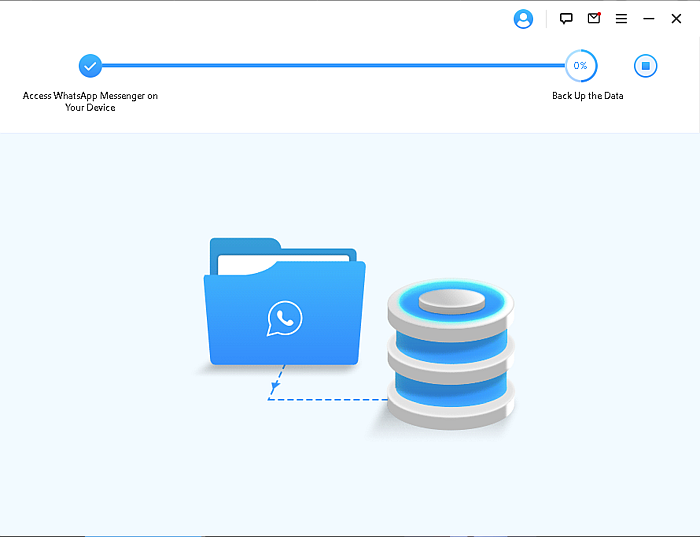
- バックアップが完了すると、「WhatsAppMessengerバックアップが成功しました」というページが表示されます。 以来 WhatsAppの連絡先をコンピューターにエクスポートする場合は、[復元/エクスポート]リンクをクリックします。
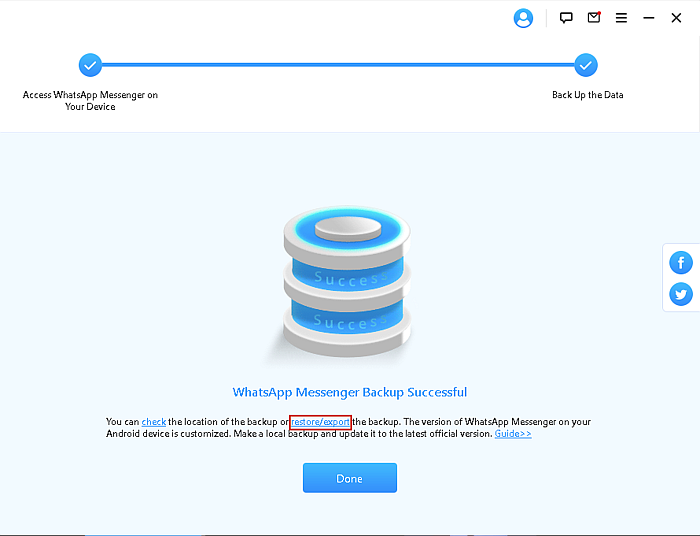
- このリンクをクリックすると、「WhatsAppバックアップを選択してください」というページが表示されます。次に、必要なバックアップを選択します。 ページの下部にある[コンピュータにエクスポート]ボタンをクリックします。
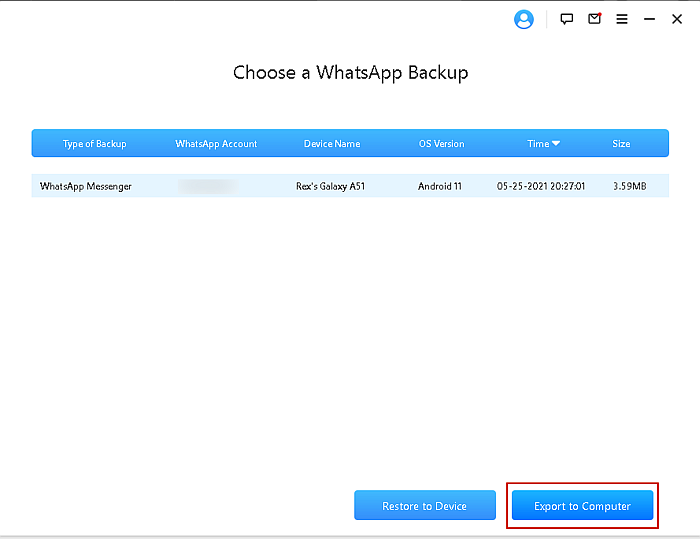
- 次に、iTransorはバックアップをスキャンし、次のようなページに結果を表示します。 連絡先のエクスポートに関心があるので、 連絡先オプションを選択して、バックアップからすべての連絡先を選択します。

- 連絡先を選択したら、 エクスポートするファイルの種類を選択します。 ExcelシートにXLSを選択しました。 ただし、XLSファイル、HTMLファイル、PDFファイルのいずれかを選択できます。 選択したら、ウィンドウの下部にある[エクスポート]ボタンをクリックします。
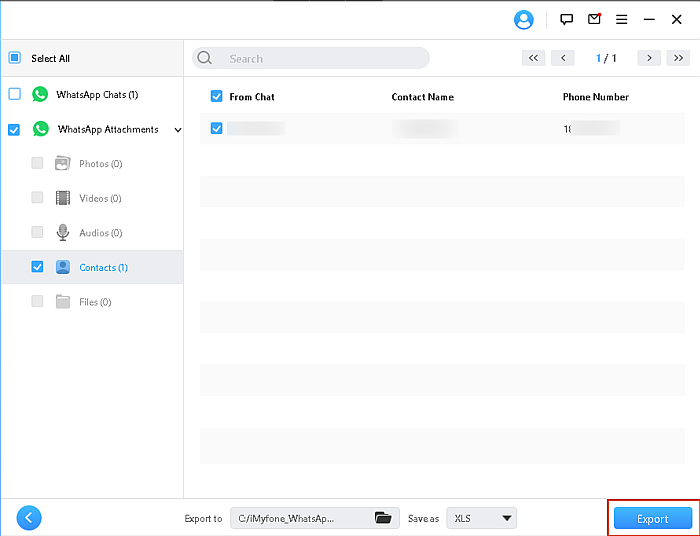
- 連絡先リストをエクスポートすると、ファイルが含まれているフォルダの場所を示すウィンドウが自動的に開きますが、そうでない場合は、 「エクスポートされたファイルを確認する>>>」リンクをクリックしてフォルダを開くことができます.
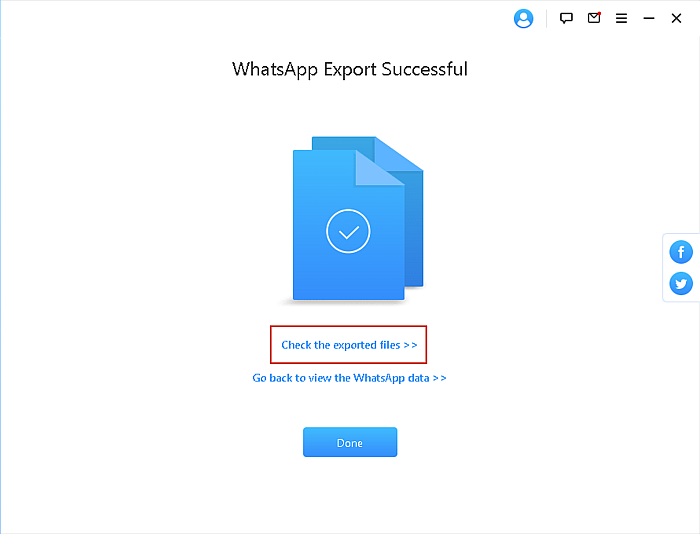
- フォルダ内に「WhatsAppAttachments」というタイトルの別のフォルダが表示されます。そのフォルダを開いてから、 エクスポートされたファイルを表示するための連絡先フォルダ(私の場合はExcelファイル).
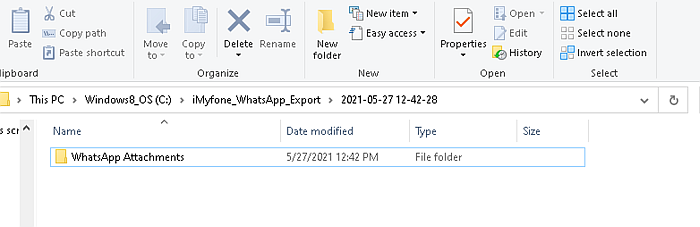
- エクスポートされたファイルをContactsフォルダーで開くと、ここに示すように、すべてのWhatsApp連絡先が一覧表示されます。。 時間の都合上、連絡先はXNUMXつしかリストされていませんが、方法は同じです。
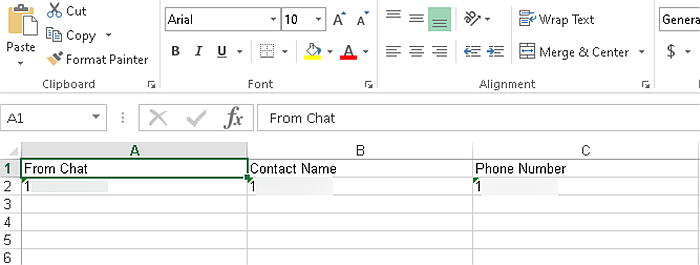
iTransorを試すことに興味がありますか? アプリとその多くのオプションを見てみましょう 詳細を見る.
「検査」でChromeブラウザを使用する
あなたが興味を持っているなら 保存されていない番号をWhatsAppグループからExcelファイルにエクスポートします。 この方法はあなたのためです。 Inspectコマンドを使用してGoogleChromeブラウザでそれを行う方法を紹介します。
- WhatsAppWebにログインします。 https://web.whatsapp.com/ Google Chromeで。 以前にWhatsAppWebを使用したことがある場合は、何をすべきかを知っていますが、まだ使用していない場合は、このページが表示されます。 ページの指示に従って、WhatsAppWebにログインします。
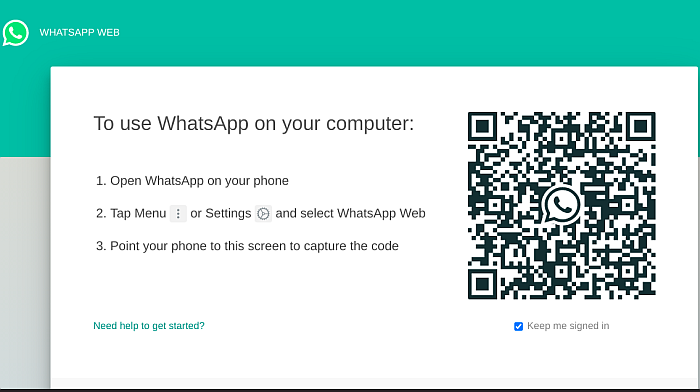
- ログインしたら、 連絡先をエクスポートする場所からグループチャットを選択します.
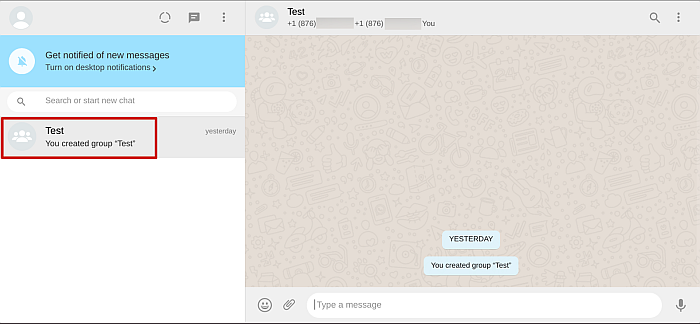
- 目的のグループチャットを選択したら、上部にあるグループメンバーの詳細バーにマウスを合わせます。 右クリックして、ポップアップメニューから[検査]オプションを選択します。
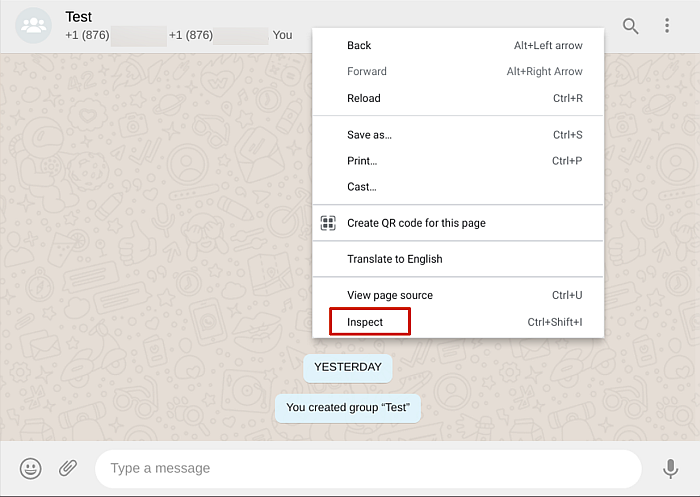
- これにより、WhatsApp Webページのバックエンドが表示され、ページのコードが表示されます。 ここから連絡先番号を取得します。 次に、コーディングページの右上隅にある小さな矢印を選択します、これにより、カーソルを合わせたページの任意の部分のコードが強調表示されます。
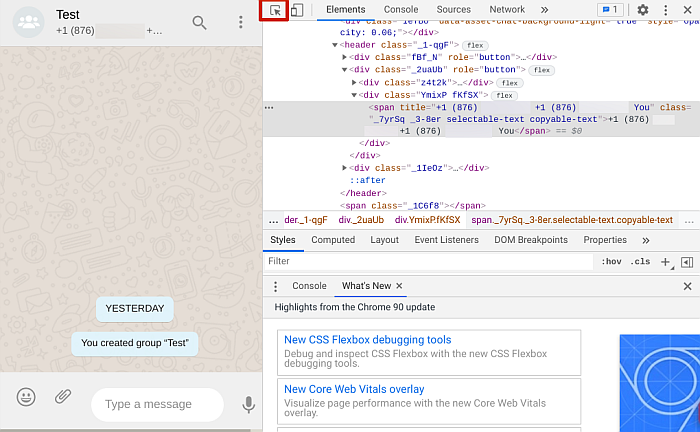
- このカーソルを選択すると、 グループチャットの上部にある詳細バーにもう一度カーソルを合わせると、それに関連するコードが強調表示されます.
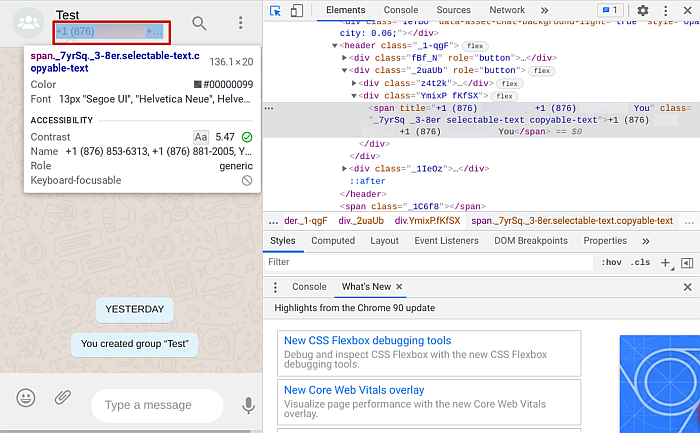
- 次に、強調表示されたコード領域にカーソルを合わせて、 右クリックしてポップアップメニューを表示します。 そのメニューから「コピー」をクリックしますに設立された地域オフィスに加えて、さらにローカルカスタマーサポートを提供できるようになります。」
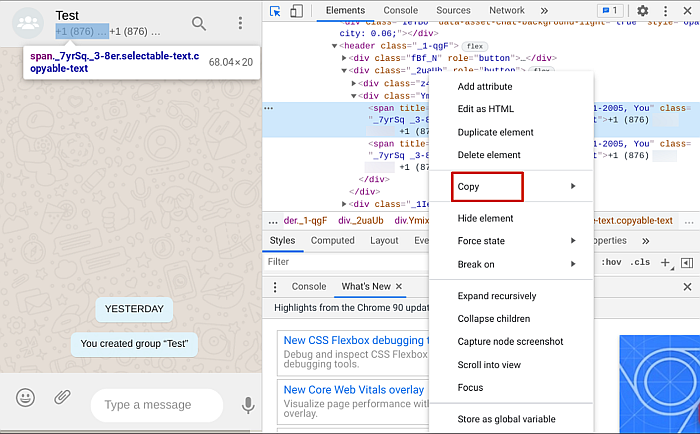
C - 通常、これはテキストをコピーしますが、コードの領域を処理する場合はさまざまなオプションがあるため、[コピー]をクリックすると、他のオプションを含むドロップダウンメニューが表示されます。 「要素のコピー」をクリックして、選択したコードをコピーします。
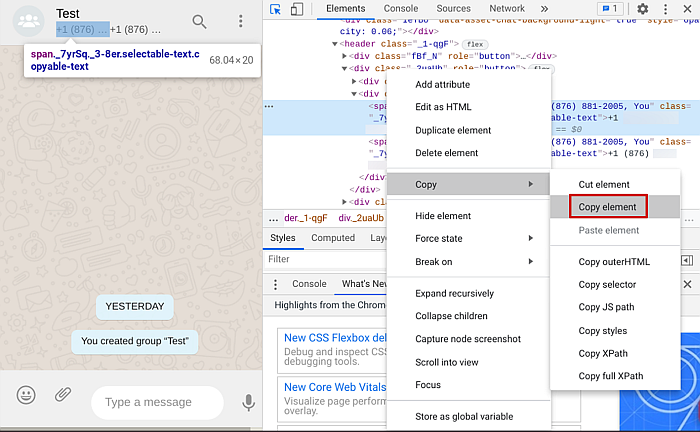
- 選択したコード全体がコピーされますが、Excelで使用するのは電話番号のみであるため、コードから番号を取得する必要があります。 メモ帳または選択したワードプロセッサのいずれかを使用して、コードを削除し、番号を保持することができます。

- 余分なコードを削除したら、保存したい番号を残して、 それらをExcelシートに入力し、後で使用するために保存することができます。
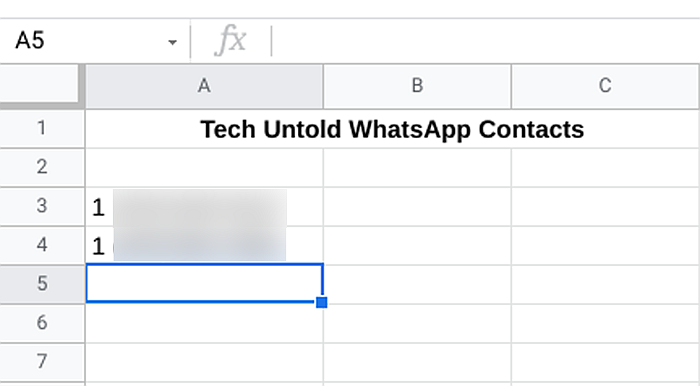
これがビデオチュートリアルです WhatsAppWebを使用してWhatsAppの連絡先をコンピューターにエクスポートする方法:
WhatsAppの連絡先をExcelにエクスポートする方法–まとめ
このチュートリアルはどのように見つけましたか?
正直なところ、WhatsAppの連絡先をエクスポートする方法はたくさんあると思う人はあまりいませんが、幸いなことにあります。 iTransor for WhatsAppはプレミアムオプションであり、WhatsAppの連絡先をコンピューターにエクスポートするのに適しています。 WhatsAppからiPhoneにも連絡先をエクスポートします。
ただし、反対のことを探している場合は、 WhatsAppの連絡先をiCloudからAndroidに転送する方法は次のとおりです そしてこれは 別の投稿 iPhoneからAndroidに連絡先を転送する方法について。
Android用WhatsAppの[連絡先のエクスポート]オプションの使用やChromeの[検査コマンド]でのWhatsAppWebの使用など、他の方法も無料で優れています。上記のチュートリアルに従うと、思ったほど難しくないことがわかります。 。
コメントで、WhatsAppの連絡先をエクスポートするために使用した方法を教えてください。知り合いに役立つと思われる場合は、この記事を自由に共有してください。
最後の記事